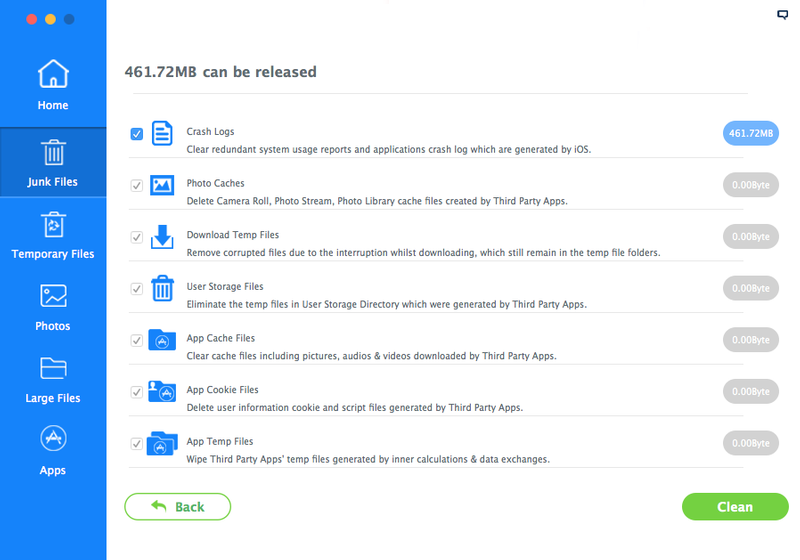IPhone и iPad являются удобными устройствами, но iOS все еще со временем забивается ненужными файлами и приложениями, которые могут замедлить работу вашего устройства. В этой статье мы рассмотрим, как очистить кэш, ненужные файлы и файлы, забивающие память на вашем iPhone, и заставить его работать немного быстрее.
Устройства iOS могут не нуждаться в том же уровне обслуживания, что и macOS (или, боже упаси, Windows), но им все равно нужно некоторое внимание, чтобы работать на оптимальной скорости, и производительность старых iPhone и iPad особенно выиграет от весенней чистки. Расчистка также помогает на человеческом уровне, потому что она позволяет вам сосредоточиться на вещах, которые вам нужны и которые вы используете.
(Для более общих советов по скорости iOS, стоит взглянуть на наши более широкие учебники: Как ускорить медленный iPhone и Как ускорить медленный iPad.)
Шаг 1: Удалить кеш Safari
Мы начнем с очистки кэша в Safari. Обратите внимание, что это позволит вам выйти из любых веб-сайтов, на которые вы вошли.
- Откройте приложение «Настройки» и прокрутите вниз до пятой группы параметров (с паролями Счета наверху). Нажмите Safari в нижней части этой группы.
- Прокрутите вниз еще раз и нажмите «Очистить историю и данные веб-сайта».
- Нажмите «Очистить историю и данные».
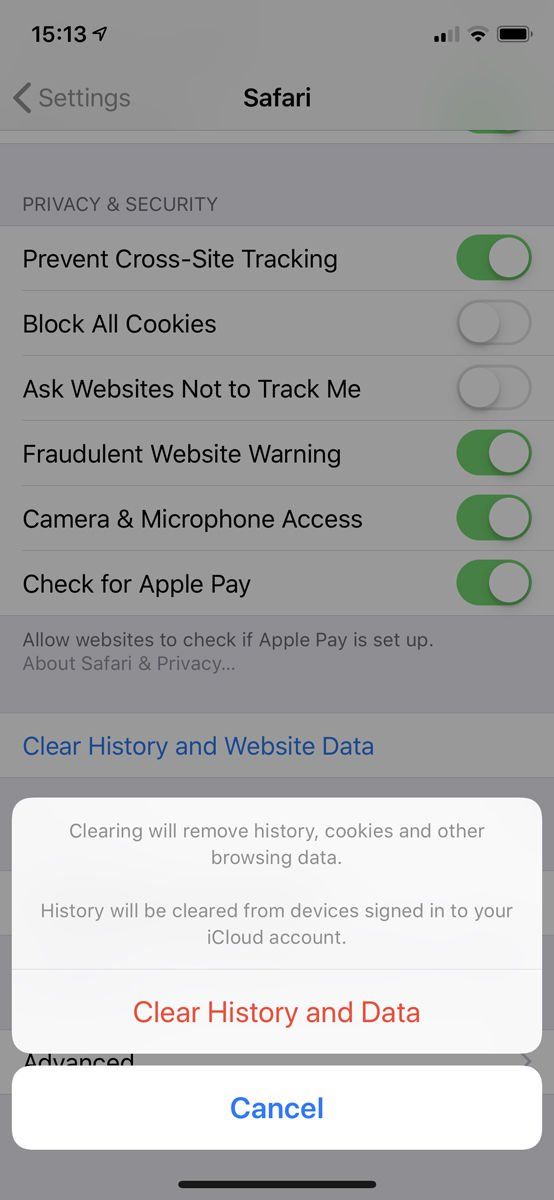
Шаг 2: Очистить данные приложения
Данные, хранящиеся в других приложениях, можно удалить с помощью параметра «Использование» в настройках. Следуй этим шагам:
- Нажмите «Настройки»> «Основные»> «iPhone Storage». (На iPad этот вариант будет помечен как iPad Storage.)
- В нижней части экрана вы увидите ваши приложения, упорядоченные по объему памяти, которую они занимают. Нажмите на приложение, которое занимает много места.
- Взгляните на запись для документов Данные. Если он использует более 500 МБ, стоит удалить и переустановить приложение, чтобы освободить место.
- Нажмите «Удалить приложение», подтвердите, затем перейдите в App Store (или в свой список покупок) и повторно загрузите его. Это будет чистая установка без данных и документов.
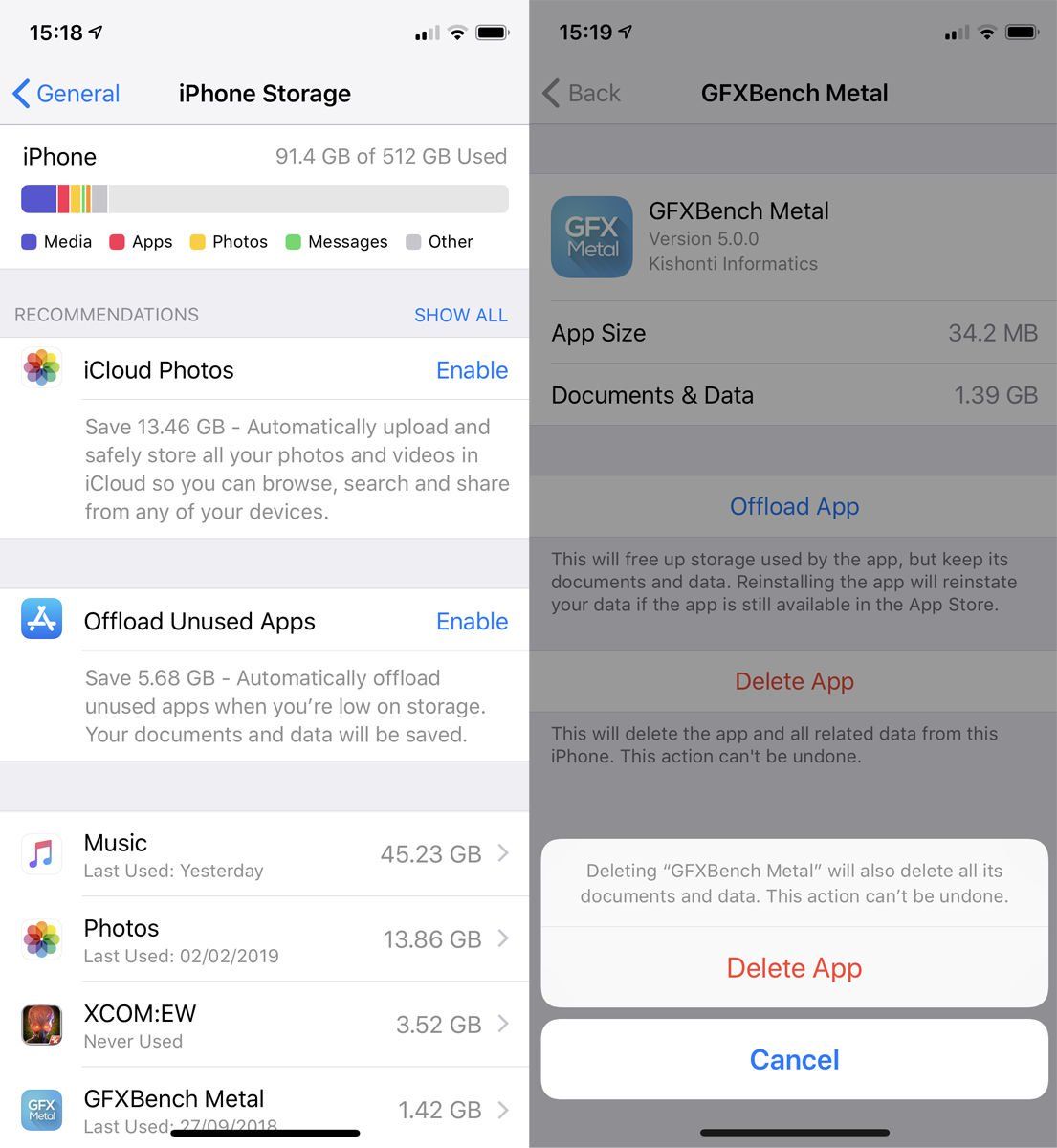
Шаг 3. Освободите память, перезагрузив iPhone или iPad
По большей части, iOS будет эффективно управлять памятью без необходимости что-либо делать. Но мы считаем, что перезапуск iPhone иногда является хорошим способом очистить память и обеспечить достаточное количество важных приложений для успешной работы.
Вот как перезагрузить ваш iPhone:
- Удерживайте нажатой кнопку питания (вверху или вверху справа на устройстве), пока не появится надпись «сдвинуться к выключению». Если у вас есть iPhone серии X, вам нужно будет удерживать и мощность, и громкость, пока не появится слайдер.
- Проведите ползунок выключения питания.
- Подождите, пока устройство полностью не отключится, затем нажмите и удерживайте кнопку питания, чтобы снова включить iPhone.
Делать это на регулярной основе было жизненно важно на iPhone, и это все еще может быть полезно на старых моделях.
Шаг 4: Загрузите более чистое приложение
Различные приложения могут помочь вам быстро избавиться от ненужных вам файлов. Эти приложения обычно загружаются на ваш Mac или ПК; Затем вы подключаете свой iPhone (или iPad) и позволяете приложению творить чудеса.
Более чистое приложение, как правило, является самым быстрым и эффективным способом освободить место на вашем iPhone, но если вы хотите полнофункциональное, оно обычно стоит где-то в районе £ 20 / $ 20. Тем не менее, это лучше, чем выкашливать совершенно новый телефон, когда у вас заканчивается пространство.
PhoneClean
PhoneClean от iMobie можно использовать для удаления ненужных файлов из iOS. Следуй этим шагам:
- Подключите iPhone к Mac с помощью USB-кабеля.
- Откройте PhoneClean и нажмите «Сканировать».
- После завершения сканирования нажмите «Очистить».
Некоторые функции PhoneClean, в том числе кеши фотографий, доступны только в версии Pro. Это стоит $ 19,99 (около £ 14) в год.
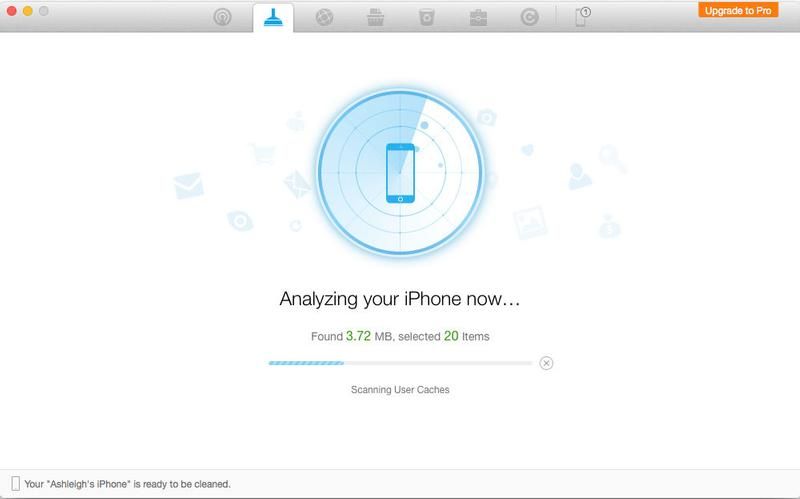
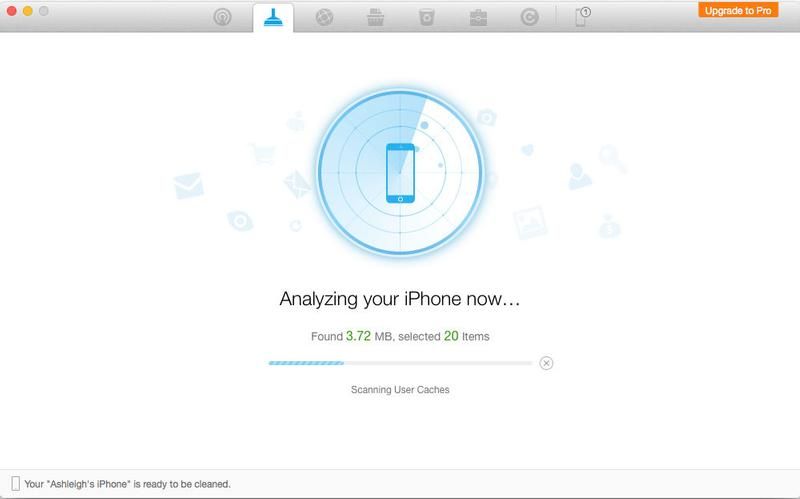
iMyFone Umate
Как и PhoneClean от iMobie, iMyFone Umate для Mac и Windows можно использовать для быстрого и простого удаления временных и ненужных файлов с вашего устройства iOS.
- Подключите ваш iPhone к вашему Mac или ПК.
- Откройте iMyFone Umate и нажмите «Сканировать» на вкладке «Главная».
- Проверьте и очистите разделы «Нежелательные файлы» и «Временные файлы», чтобы освободить много места на вашем устройстве (4 ГБ на нашем тестовом iPhone).
- Вы также можете очистить любые большие файлы (видео и т. Д.) И сразу увидеть приложения, которые занимают много места. Они также могут быть удалены довольно легко.
Есть бесплатная версия, если вы хотите попробовать приложение для себя. Платная версия, которая также стоит $ 19,95 (£ 14), добавляет более продвинутые функции.